ServerAvatar — удобная и функциональная панель управления VPS
ServerAvatar — удобная и функциональная панель управления VPS.
Используя ServerAvatar, Вы можете самостоятельно управлять своими серверами и сайтами на популярных облачных платформах, а также других VPS. Для начала создайте и подключите новый сервер с помощью ServerAvatar.
В видео (см. ниже) показано как к панели ServerAvatar подключить бесплатный VPS от Google Cloud Platform. В др. наших тестах подключали VPS от Hetzner и Beget.
Кому подойдет панель ServerAvatar?
- Если на вашем VPS отсутствует предустановленная панель управления.
- Если предустановленная панель управления вас не удовлетворяет своими возможностями (например, Vesta).
- Если у вас несколько разных VPS на разных серверах/компаниях и вы хотите управлять всем этим хозяйством с помощью одной панели.
К ServerAvatar можно подключать только чистые VPS с установленной ОС или без ОС!
Возможности ServerAvatar
- Установка Ubuntu 18.04 или 20.04 на сервере
- Выбор конфигурации PHP на сервере (поддержка Apache, NGINX или OpenLiteSpeed)
- Поддержка Redis — настроен и работает
- Выбор версий PHP
- Изолированные сайты со своей PHP-средой
- Автоматическая установка CMS (Github, Gitlab, BitBucket, WordPress, Moodle, Mautic, Prestashop и Joomla)
- Файловый менеджер
- Клонирование и миграция сайтов
- Управление SSL, быстрая установка SSL
- Управление доступом SSH и SFTP на уровне определенного пользователя
- Создание Staging-сайтов и перенос изменений на основной сайт в один клик
- Мониторинг нагрузки и статистика
- Уведомления о нагрузках
Размещайте сайты на своих серверах с помощью эффективной панели управления сервером
Порядок действий
- Создайте VPS.
- Подключите свой сервер к панели ServerAvatar.
- Добавьте домен.
- Создайте сайт.
Готовые облачные интеграции
Интеграция с поставщиком облачных услуг позволяет ускорить процесс создания и подключения сервера.
Готовые интеграции:
- Digitalocean
- Vultr
- AWS Lightsail
- Linode
- Hetzner
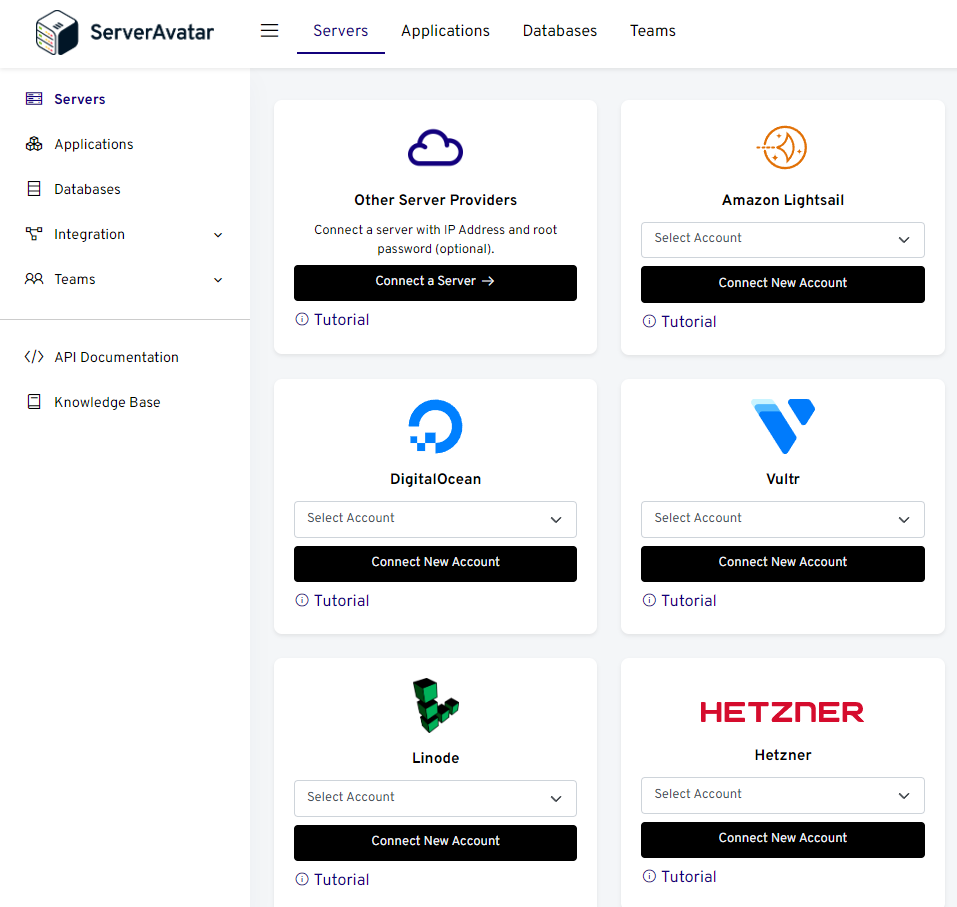
Вы сможете напрямую создать сервер в своей учетной записи облачной платформы из ServerAvatar. ServerAvatar покажет вам поддерживаемые параметры для выбора. После этого он также автоматически начнет настройку, как только сервер будет готов.
Если у вас VPS от другой компании, то тогда выберите параметр Other Server Providers. В этом случае запустится ручная установка. Во время установки укажите тип конфигурации вашего сервера и его IP-адрес. При необходимости, разрешите на сервере порт 43210 для входящих запросов.
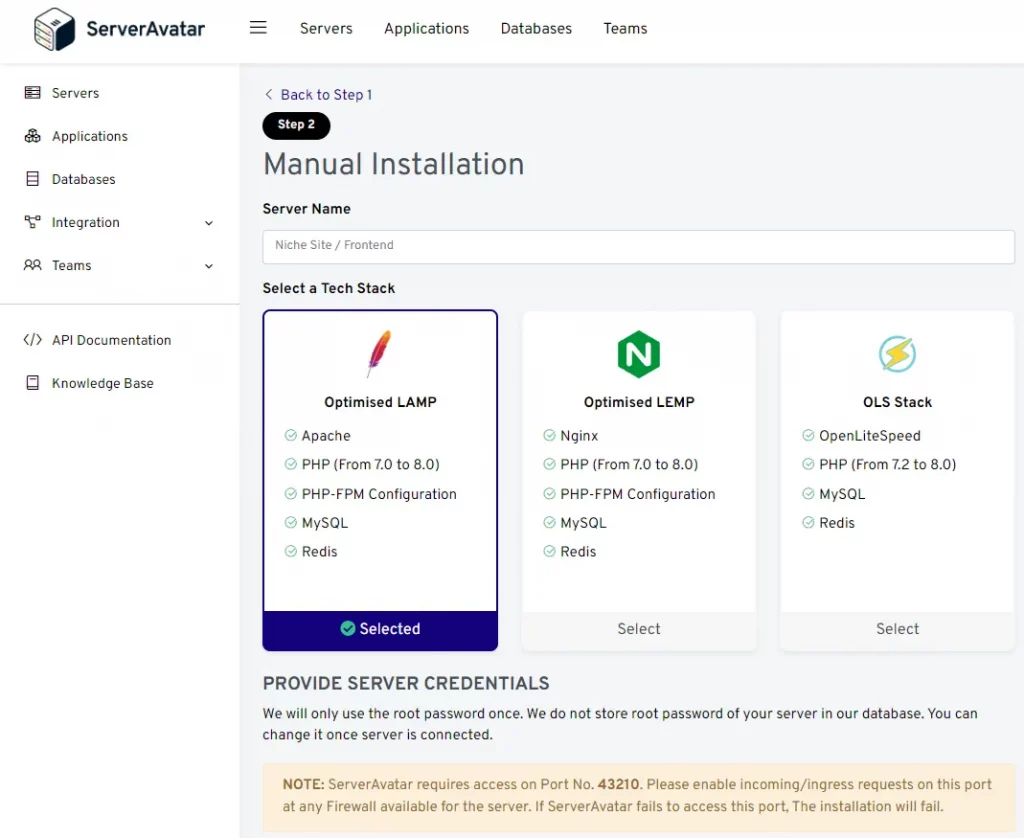
После этого панель ServerAvatar подключится к вашему серверу и скопирует в корень необходимые файлы.
Об успешном подключении говорит наличие вашего сервера в разделе Servers, на котором зеленым написано Connected.

Поддержка облачных хранилищ
Интеграция с облачным хранилищем полезна, поскольку позволяет хранить резервные копии сайта и баз данных.
Облачные хранилища:
- Google Drive
- AWS S3
- Dropbox
- Wasabi

Если вы не используете какую-либо из поддерживаемых интеграций с облачным хранилищем, сервис предоставлят хранилище резервных копий по доступным ценам. Однако, если вы используете любой из следующих сервисов, вы можете интегрировать их с ServerAvatar для хранения резервных копий.
Смотреть обзор панели ServerAvatar
Содержание:
00:00 Вступление.
01:35 Бесплатный VPS (Google Cloud Platform) + Панель управления ServerAvatar.
05:30 Как получить ServerAvatar бесплатно?
07:40 Добавление VPS в панели ServerAvatar.
13:55 ServerAvatar — добавление домена, установка WordPress.
16:45 Бесплатный VPS от Google Cloud Platform подойдет для простых сайтов, блогов и сайтов-визиток.
20:08 ServerAvatar — добавление нового приложения *. Настройки приложения.
25:30 Создание и характеристики VPS от Google Cloud Platform.
30:51 ServerAvatar — создание бэкапов сайтов. Подключение облака.
32:37 Выводы по VPS от Google Cloud Platform.
33:37 Namecheap — направляем домен на VPS. Записи A, CNAME.
➤ Підпишіться на Youtube-канал InwebPress!
Получите пожизненный бесплатный слот для управления сервером!
ServerAvatar бесплатно регулярно раздают бесплатное подключение 1 VPS. Укажите свою почту, чтобы не пропустить акцию, а в день акции выполните простые условия (поделитесь с друзьями ссылкой, подпишитесь на социальные сети компании). Главное, выполнить все условия, чтобы получить максимальное количество возможных баллов. До сих пор, гарантированно получали бесплатный доступ к панели.
